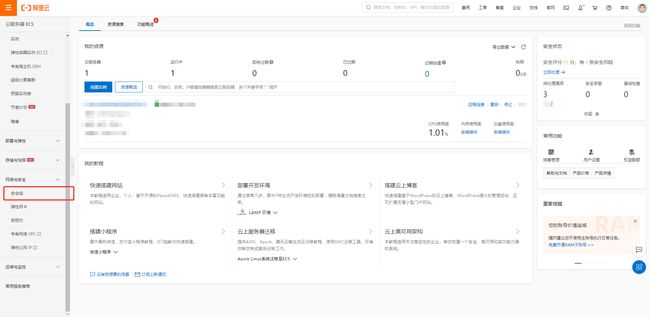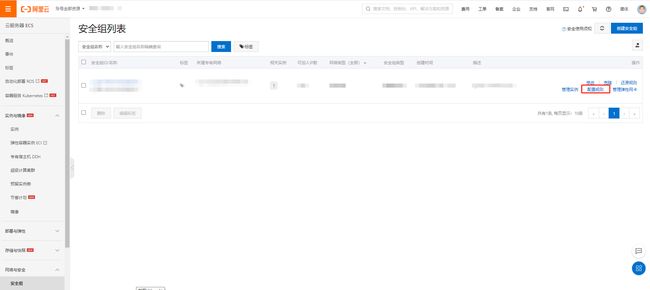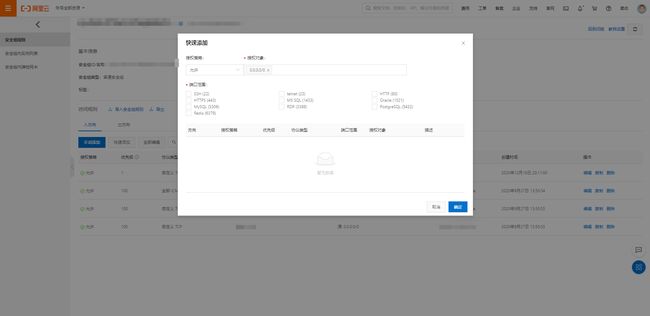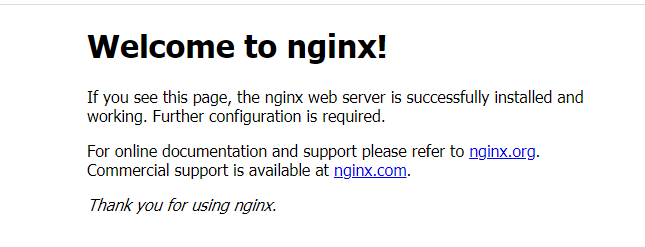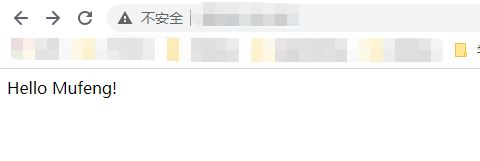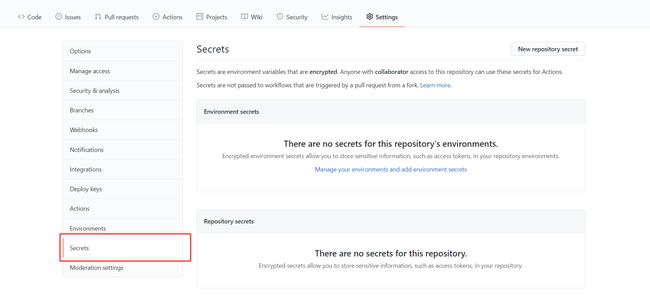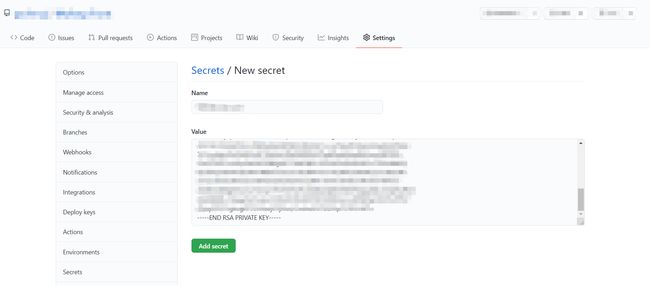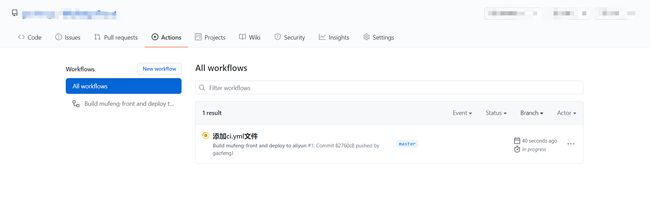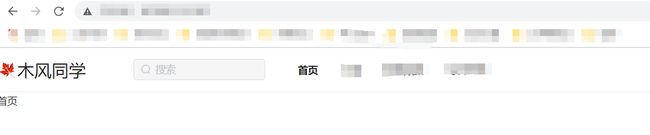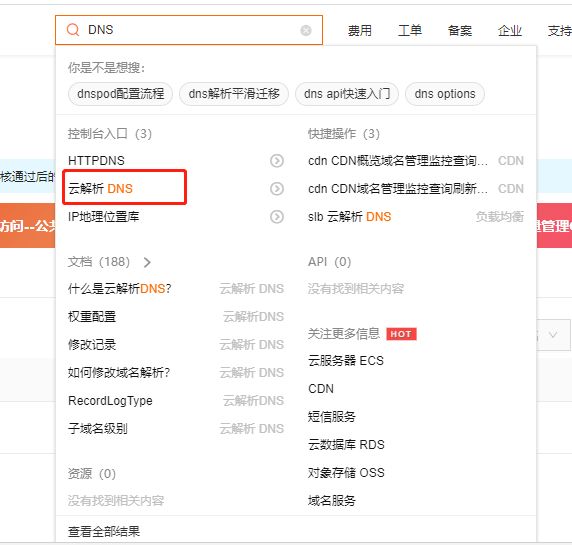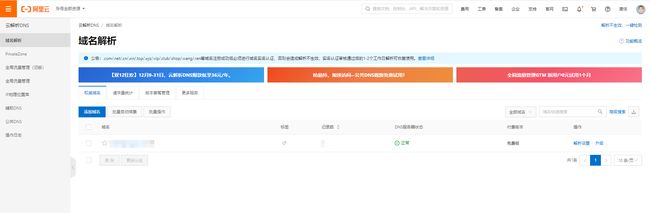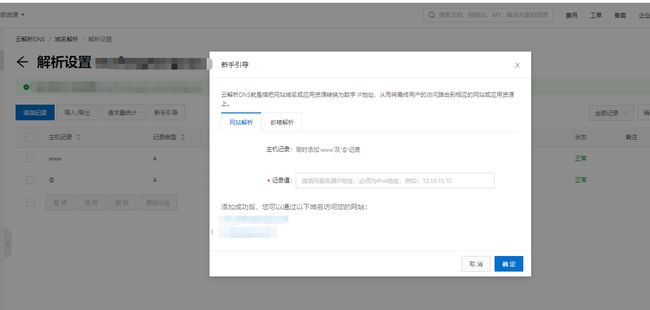阿里云ECS服务器前后端项目部署
最近自己写了一个小项目,想把它部署在服务器上以便实时查看,在此记录一下自己的部署过程以及在部署过程中遇到的问题,方便日后查看。
参考:www.kovli.com/2017/09/19/…
作者:Kovli
一、购买云服务器
目前国内占有率比较高的就是腾讯云和阿里云,这里本人选择的是阿里云的ECS云服务器。(吐槽一下,普通价格真的比学生价贵太多了) 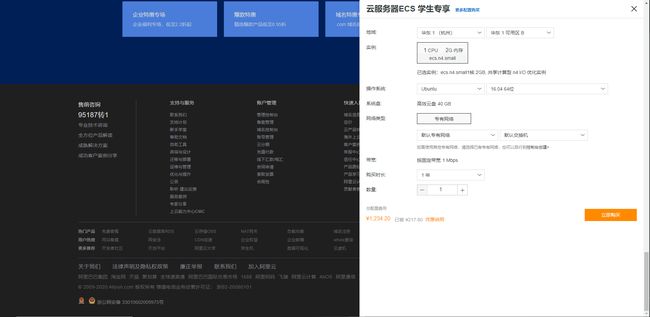 如果在购买时没有设置ssh密码,可以进入ECS控制台-示例列表-重置密码中设置密码。把IP地址中的公网IP记录下来,后续会用到。
如果在购买时没有设置ssh密码,可以进入ECS控制台-示例列表-重置密码中设置密码。把IP地址中的公网IP记录下来,后续会用到。 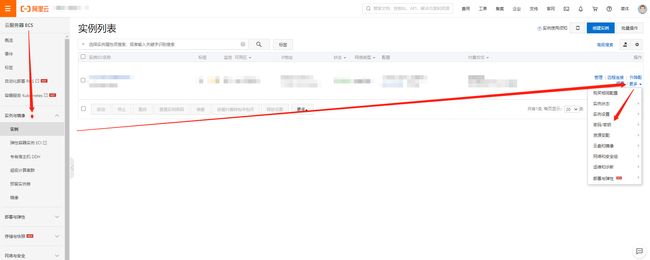
二、登录服务器
选择一款SSH工具登录远程服务器。常见的SSH工具有putty、xshell、xftp、SecureCRT等。这里我选择了putty,因为它简单易用,且不需要安装。 下载好putty之后打开putty.exe,登录界面如下: 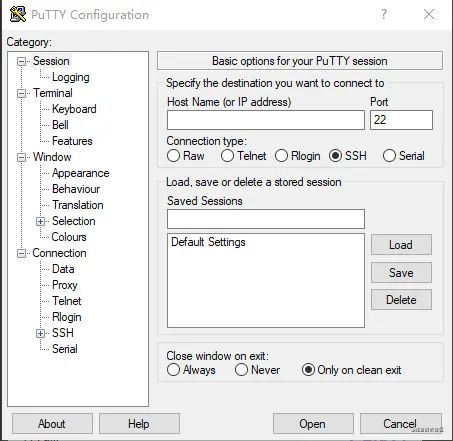 在图中所示Host Name的位置输入之前记录的公网IP,在Saved Sessions方框内输入会话名,并点击Save即可保存当前设置,以方便下次登录。 点击Open,进入命令行界面。在这之前,可能会有以下提示:
在图中所示Host Name的位置输入之前记录的公网IP,在Saved Sessions方框内输入会话名,并点击Save即可保存当前设置,以方便下次登录。 点击Open,进入命令行界面。在这之前,可能会有以下提示: 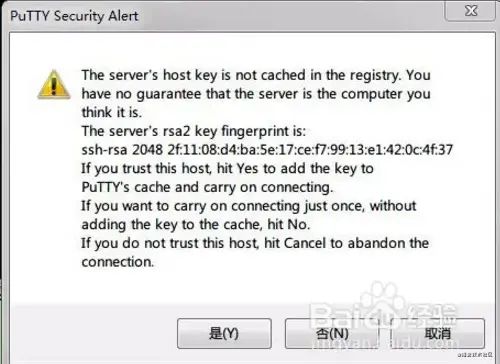 点击“是”生成一个Key即可。
点击“是”生成一个Key即可。
然后Putty即可连接到你的远程服务器(一般Linux)。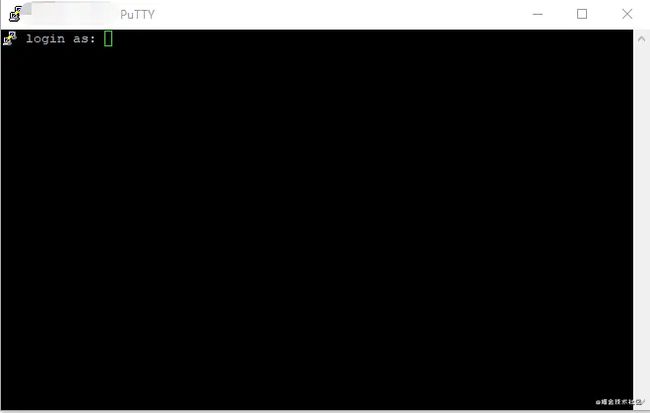 输入用户名和密码,即可远程登录。忘记密码的可以到管理平台中重置密码。
输入用户名和密码,即可远程登录。忘记密码的可以到管理平台中重置密码。
验证成功之后,即可进入以下界面: 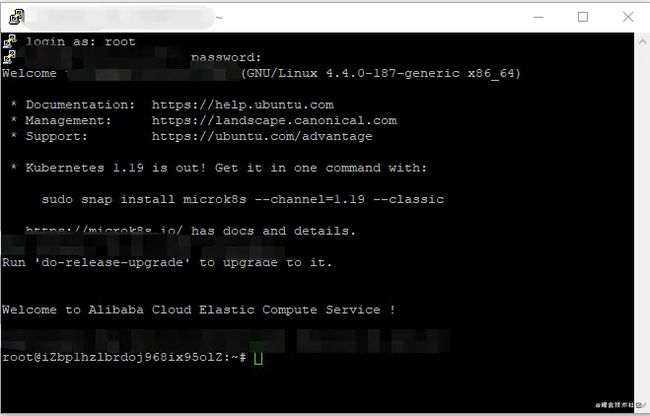 接下来的操作就和在服务器本身上操作一样了。
接下来的操作就和在服务器本身上操作一样了。
三、安装Nodejs
Ubuntu中的包管理工具就是apt。
当使用Ubuntu软件中心或者从终端命令输入apt(或者apt-get)安装软件包时,软件包被从一个或者多个软件源下载下来。一个APT软件源是一个网络服务器或者一个本地目录,它包含deb软件包和可以被APT工具读取的源文件。
1、首先更新Ubuntu软件源
sudo apt-get update
sudo apt-get install -y python-software-properties software-properties-common
sudo add-apt-repository ppa:chris-lea/node.js
sudo apt-get update
复制代码2、安装Nodejs
sudo apt-get install nodejs
sudo apt install nodejs-legacy
sudo apt install npm
复制代码3、更新npm的包镜像源
sudo npm config set registry https://registry.npm.taobao.org
复制代码4、全局安装n管理器(用于管理nodejs版本)
sudo npm install n -g
复制代码5、安装最新版n管理器
sudo n latest
复制代码6、提示设置PATH
PATH="$PATH"
复制代码最后执行node -v,发现Node和npm已经是最新版本了。
四、安装Nginx
Nginx是一个高性能的HTTP服务器,占有内存少,并发能力强,常用来做静态页面的服务器、反向代理、负载均衡等。
1、安装Nginx
这里我用的是apt安装。
sudo apt-get install nginx
复制代码Ubuntn安装之后文件结构大致为:
- 所有配置文件都在/etc/nginx下,并且每个虚拟主机已经安排在了/etc/nginx/sites-available下
- 程序文件在/usr/sbin/nginx中(这里是usr,Unix System Resource的缩写而不是user)
- 日志在/var/log/nginx中
- 启动脚本在/etc/init.d中
- 默认的虚拟主机的目录设置在了/var/www/nginx-default (有的版本 默认的虚拟主机的目录设置在了/var/www, 请参考/etc/nginx/sites-available里的配置)
然后启动Nginx。 sudo /etc/init.d/nginx start 直接执行nginx也可以。
Nginx常用命令:
-
nginx:启动Nginx
-
nginx -s reload:修改配置后重新加载生效
-
nginx -s stop:快速停止nginx
-
nginx -s quit:完整有序的停止nginx
到这里会发现在浏览器中输入阿里云公网IP时没有出现我们想要的Welcome to nginx,这是因为阿里云关闭的端口映射,需要手动开启。
- 找到云服务器ECS -> 网络与安全 -> 安全组,点击进入
- 点击配置规则
- 点击快速添加,然后在弹窗中勾选HTTP(80)(nginx默认监听80端口),点击确定
2、Nginx配置
摘录自菜鸟教程
########### 每个指令必须有分号结束。#################
#user administrator administrators; #配置用户或者组,默认为nobody nobody。
#worker_processes 2; #允许生成的进程数,默认为1
#pid /nginx/pid/nginx.pid; #指定nginx进程运行文件存放地址
error_log log/error.log debug; #制定日志路径,级别。这个设置可以放入全局块,http块,server块,级别以此为:debug|info|notice|warn|error|crit|alert|emerg
events {
accept_mutex on; #设置网路连接序列化,防止惊群现象发生,默认为on
multi_accept on; #设置一个进程是否同时接受多个网络连接,默认为off
#use epoll; #事件驱动模型,select|poll|kqueue|epoll|resig|/dev/poll|eventport
worker_connections 1024; #最大连接数,默认为512
}
http {
include mime.types; #文件扩展名与文件类型映射表
default_type application/octet-stream; #默认文件类型,默认为text/plain
#access_log off; #取消服务日志
log_format myFormat '$remote_addr–$remote_user [$time_local] $request $status $body_bytes_sent $http_referer $http_user_agent $http_x_forwarded_for'; #自定义格式
access_log log/access.log myFormat; #combined为日志格式的默认值
sendfile on; #允许sendfile方式传输文件,默认为off,可以在http块,server块,location块。
sendfile_max_chunk 100k; #每个进程每次调用传输数量不能大于设定的值,默认为0,即不设上限。
keepalive_timeout 65; #连接超时时间,默认为75s,可以在http,server,location块。
upstream mysvr {
server 127.0.0.1:7878;
server 192.168.10.121:3333 backup; #热备
}
error_page 404 https://www.baidu.com; #错误页
server {
keepalive_requests 120; #单连接请求上限次数。
listen 4545; #监听端口
server_name 127.0.0.1; #监听地址
location ~*^.+$ { #请求的url过滤,正则匹配,~为区分大小写,~*为不区分大小写。
#root path; #根目录
#index vv.txt; #设置默认页
proxy_pass http://mysvr; #请求转向mysvr 定义的服务器列表
deny 127.0.0.1; #拒绝的ip
allow 172.18.5.54; #允许的ip
}
}
}
复制代码Nginx的默认配置在/etc/nginx/nginx.conf中。初始配置如下:
user www-data;
worker_processes auto;
pid /run/nginx.pid;
events {
worker_connections 768;
# multi_accept on;
}
http {
##
# Basic Settings
##
sendfile on;
tcp_nopush on;
tcp_nodelay on;
keepalive_timeout 65;
types_hash_max_size 2048;
# server_tokens off;
# server_names_hash_bucket_size 64;
# server_name_in_redirect off;
include /etc/nginx/mime.types;
default_type application/octet-stream;
##
# SSL Settings
##
ssl_protocols TLSv1 TLSv1.1 TLSv1.2; # Dropping SSLv3, ref: POODLE
ssl_prefer_server_ciphers on;
##
# Logging Settings
##
access_log /var/log/nginx/access.log;
error_log /var/log/nginx/error.log;
##
# Gzip Settings
##
gzip on;
gzip_disable "msie6";
# gzip_vary on;
# gzip_proxied any;
# gzip_comp_level 6;
# gzip_buffers 16 8k;
# gzip_http_version 1.1;
# gzip_types text/plain text/css application/json application/javascript text/xml application/xml application/xml+rss text/javascript;
##
# Virtual Host Configs
##
include /etc/nginx/conf.d/*.conf;
include /etc/nginx/sites-enabled/*;
}
#mail {
# # See sample authentication script at:
# # http://wiki.nginx.org/ImapAuthenticateWithApachePhpScript
#
# # auth_http localhost/auth.php;
# # pop3_capabilities "TOP" "USER";
# # imap_capabilities "IMAP4rev1" "UIDPLUS";
#
# server {
# listen localhost:110;
# protocol pop3;
# proxy on;
# }
#
# server {
# listen localhost:143;
# protocol imap;
# proxy on;
# }
#}
复制代码配置文件中引入了下面两个文件夹的内容,都是Nginx的默认配置。
include /etc/nginx/conf.d/*.conf;
include /etc/nginx/sites-enabled/*;
复制代码因为我的项目比较简单,所以选择注释掉这两行,把所有配置写在一个文件里。
关于编辑文件的操作可以参考vim(没有安装vim的需要自己安装,或者使用vi)的操作。
在覆盖默认配置的同学,我将root做了修改,指向了之后放置前端项目的目录/home/mufeng-fromt,并在前端项目的目录下新建了一个index.html用来测试。修改后配置如下:
user www-data;
worker_processes auto;
pid /run/nginx.pid;
events {
worker_connections 768;
# multi_accept on;
}
http {
##
# Basic Settings
##
sendfile on;
tcp_nopush on;
tcp_nodelay on;
keepalive_timeout 65;
types_hash_max_size 2048;
# server_tokens off;
# server_names_hash_bucket_size 64;
# server_name_in_redirect off;
include /etc/nginx/mime.types;
default_type application/octet-stream;
##
# SSL Settings
##
ssl_protocols TLSv1 TLSv1.1 TLSv1.2; # Dropping SSLv3, ref: POODLE
ssl_prefer_server_ciphers on;
##
# Logging Settings
##
access_log /var/log/nginx/access.log;
error_log /var/log/nginx/error.log;
##
# Gzip Settings
##
gzip on;
gzip_disable "msie6";
# gzip_vary on;
# gzip_proxied any;
# gzip_comp_level 6;
# gzip_buffers 16 8k;
# gzip_http_version 1.1;
# gzip_types text/plain text/css application/json application/javascript text/xml application/xml application/xml+rss text/javascript;
##
# Virtual Host Configs
##
#include /etc/nginx/conf.d/*.conf;
#include /etc/nginx/sites-enabled/*;
server {
listen 80 default_server;
listen [::]:80 default_server;
# SSL configuration
#
# listen 443 ssl default_server;
# listen [::]:443 ssl default_server;
#
# Note: You should disable gzip for SSL traffic.
# See: https://bugs.debian.org/773332
#
# Read up on ssl_ciphers to ensure a secure configuration.
# See: https://bugs.debian.org/765782
#
# Self signed certs generated by the ssl-cert package
# Don't use them in a production server!
#
# include snippets/snakeoil.conf;
root /home/mufeng-front;
# Add index.php to the list if you are using PHP
index index.html index.htm index.nginx-debian.html;
server_name _;
location / {
# First attempt to serve request as file, then
# as directory, then fall back to displaying a 404.
try_files $uri $uri/ =404;
}
# pass the PHP scripts to FastCGI server listening on 127.0.0.1:9000
#
#location ~ \.php$ {
# include snippets/fastcgi-php.conf;
#
# # With php7.0-cgi alone:
# fastcgi_pass 127.0.0.1:9000;
# # With php7.0-fpm:
# fastcgi_pass unix:/run/php/php7.0-fpm.sock;
#}
# deny access to .htaccess files, if Apache's document root
# concurs with nginx's one
#
#location ~ /\.ht {
# deny all;
#}
}
}
#mail {
# # See sample authentication script at:
# # http://wiki.nginx.org/ImapAuthenticateWithApachePhpScript
#
# # auth_http localhost/auth.php;
# # pop3_capabilities "TOP" "USER";
# # imap_capabilities "IMAP4rev1" "UIDPLUS";
#
# server {
# listen localhost:110;
# protocol pop3;
# proxy on;
# }
#
# server {
# listen localhost:143;
# protocol imap;
# proxy on;
# }
#}
复制代码五、部署前端项目
在服务器上部署前端项目,无非是首先获取项目代码,然后进行构建,然后将最后生成的dist目录放到服务器的指定目录中去。看了不少文章,综合需求与实现成本,最后决定采用Github的Actions来实现前端项目的自动化部署。
此部分内容参考阮一峰老师的GitHub Actions 入门教程以及谭光志同学的前端项目自动化部署,对Github Actions不熟悉的也可以学习一下阮一峰老师的这篇文章。
1、创建一个静态服务器
连接到远程服务器之后,选择合适的文件夹,我选择的是/home目录
mkdir Mufeng-Deploy // 创建文件夹
cd Mufeng-Deploy // 进入文件夹
npm init -y // 初始化项目
npm i express // 安装express
touch front-deploy-server.js // 创建js文件
vim front-deploy-server.js // 编辑文件
复制代码front-deploy-server.js内容为
const express = require('express')
const app = express()
const port = 300X // 填入自己的阿里云映射端口,在网络安全组配置。
app.use(express.static('dist')) // 使dist目录下的静态文件对外开放访问
// 0.0.0.0表示所有的IP地址。比如一个tomcat配置文件中,如果监听的IP地址设置了0.0.0.0就表示你的这个tomcat服务器监听在本机的所有IP地址上,通过任何一个IP地址都可以访问到。
app.listen(port, '0.0.0.0', () => {
console.log(`front deploy`)
})
复制代码阿里云映射端口配置可以参照之前安装Nginx时添加80端口的步骤进行配置。
2、创建阿里云秘钥对
请参考创建SSH密钥对和绑定SSH密钥对 ,将你的 ECS 服务器实例和密钥绑定,然后将私钥保存到你的电脑(例如保存在 ecs.pem 文件)。
注意:一定要按照阿里云的文档进行操作,妥善保管私钥文件!!!
绑定完秘钥之后,可以重新设置一下登录密码,重启实例后生效。
3、阿里云秘钥绑定要部署的项目
打开要部署的Github项目,点击setting->secrets。
点击New repository secret按钮,在Name中填入SERVER_SSH_KEY,用别的也可以,但是要与后面的SSH_PRIVATE_KEY: ${{ secrets.SERVER_SSH_KEY }}字段名保持统一。在Value中填入本地的阿里云私钥。
点击Add secret完成。
4、在项目下创建.github/workflows/ci.yml文件
内容如下:
name: Build mufeng-front and deploy to aliyun
on:
#监听push操作
push:
branches:
# master分支,你也可以改成其他分支
- master
jobs:
build:
runs-on: ubuntu-16.04
steps:
- uses: actions/checkout@master
- name: Install npm dependencies
run: npm install
- name: Run build task
run: npm run build
- name: Deploy to Server
uses: easingthemes/ssh-deploy@master
env:
SSH_PRIVATE_KEY: ${{ secrets.SERVER_SSH_KEY }}
ARGS: '-rltgoDzvO --delete' # easingthemes/ssh-deploy使用的参数
SOURCE: dist # 这是要复制到阿里云静态服务器的文件夹名称,此例中指的是npm run build之后生成的dist目录
REMOTE_HOST: '47.99.111.167' # 你的阿里云公网地址
REMOTE_USER: root # 阿里云登录后默认为 root 用户
TARGET: /home/mufeng-front # 打包后的 dist 文件夹将放在 /home/mufeng-front
复制代码有些地方需要根据自己的实际情况进行修改,可以参考官方文档
完成之后推送到github上。
上面这个workflow文件的要点如下:
- 整个流程在master分支发生push事件时触发。
- 只有一个job,运行在虚拟机环境ubuntu-16.04。
- 第一步是获取源码,使用的action是actions/checkout。
- 第二步是构建和部署,使用的action是easingthemes/ssh-deploy。
- 这一步需要几个环境变量,根据你使用的action的不同也会发生改变,可以到具体的文档中查看。
回到远程服务器中执行node front-deploy-server.js,开始监听,之后只要项目执行git push(将项目推送到master分支),就会自动执行ci.yml,将打包文件放到你的阿里云静态服务器上。
提交后,可以在项目的Actions中查看CI的历史记录。
之前Nginx中的这一行需要改一下:
root /home/mufeng-front;
改为:
root /home/mufeng-front/dist;
复制代码改完之后重启Nginx,大功告成!
六、安装MySQL
要做一个完整的后端项目,数据库肯定是必不可少的,我选择的是MySQL。
1、安装MySQL
sudo apt-get install mysql-server
sudo apt-get install mysql-client
sudo apt-get install libmysqlclient-dev // 找了好久也没搞清楚这个包是做什么的,干脆就直接装上了。
复制代码安装过程中可能会提示设置root密码,按提示来就好了。
安装好之后,使用以下命令测试是否安装成功: sudo netstat -tap | grep mysql
2、登录
mysql -uroot -proot对应的密码
或者mysql -uroot -p 回车后再输入密码
复制代码3、设置MySQL允许远程访问。
- 编辑mysql.conf文件
打开mysqld.cnf文件,我的路径为/etc/mysql/mysql.conf.d/mysqld.cnf 找到bind-address = 127.0.0.1这一行并把它注释掉。保存退出。
- 进入mysql服务,执行授权命令
grant all on *.* to root@'%' identified by '你的密码' with grant option;
flush privileges;
复制代码- 然后执行quit退出mysql服务,重启mysql
sudo service mysql restart
复制代码现在在windows下可以使用Navicat远程连接ubuntu下的mysql服务。 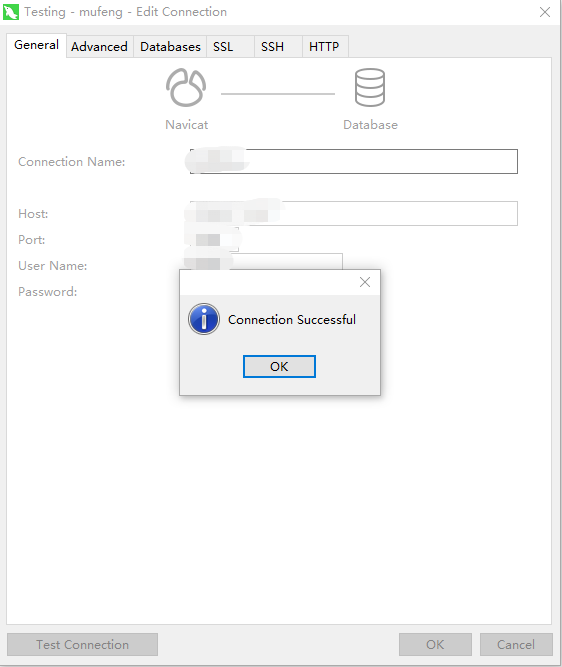 连接之前记得到阿里云打开端口映射!
连接之前记得到阿里云打开端口映射!
4、复制本地数据库到远程服务器
之前我本地已经新建了一个数据库,所以我借助Navicat的功能直接拷贝到远程服务器。
-
先连接本地数据库、远程数据库
-
在服务器创建一个和你要复制的本地数据库名称一样的数据库
-
使用Navicat的数据转移工具
点击Tools -> Data Transfer,然后在弹窗中填入源数据库和目标数据库信息,点击Next。 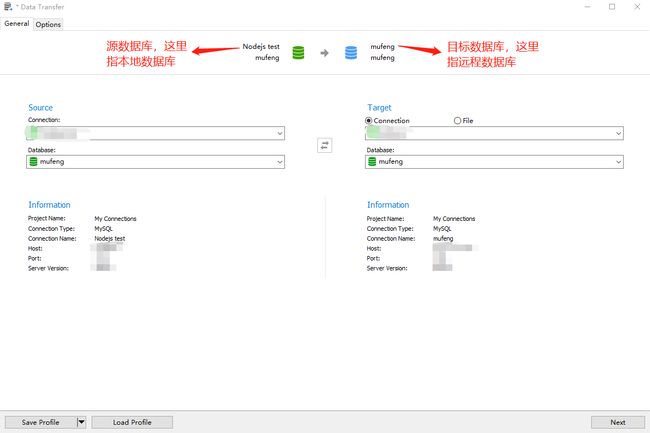
结束之后,刷新远程数据库,就可以看到本地的数据库已经被拷贝到了远程服务器!
七、部署后端项目
本着能用js解决就用js解决的原则,我后端项目选择了Nodejs+Express,和之前部署前端Vue项目的步骤就很相似了。
1、远程服务器添加监听server
在之前部署前端项目时新建的项目中添加back-deploy-server.js文件。
cd Mufeng-Deploy // 进入文件夹
touch back-deploy-server.js // 创建js文件
vim back-deploy-server.js // 编辑文件
复制代码back-deploy-server.js内容为
const express = require('express')
const app = express()
const port = 300X // 填入自己的阿里云映射端口,在网络安全组配置。这里我使用了和前端项目不同的端口
// 0.0.0.0表示所有的IP地址。比如一个tomcat配置文件中,如果监听的IP地址设置了0.0.0.0就表示你的这个tomcat服务器监听在本机的所有IP地址上,通过任何一个IP地址都可以访问到。
app.listen(port, '0.0.0.0', () => {
console.log(`back deploy`)
})
复制代码没有配置阿里云映射端口配置的记得先配置。
2、创建阿里云秘钥对
使用之前的就可以。
3、阿里云秘钥绑定要部署的项目
与前端项目相同。
4、创建在项目下创建.github/workflows/ci.yml文件
内容如下:
name: Build mufeng-back and deploy to aliyun
on:
#监听push操作
push:
branches:
# master分支,你也可以改成其他分支
- master
jobs:
build:
runs-on: ubuntu-16.04
steps:
- uses: actions/checkout@master
- name: Install npm dependencies
run: npm install
- name: Deploy to Server
uses: easingthemes/ssh-deploy@master
env:
SSH_PRIVATE_KEY: ${{ secrets.SERVER_SSH_KEY }}
ARGS: '-rltgoDzvO --delete' # easingthemes/ssh-deploy使用的参数
# SOURCE: dist # 这是要复制到阿里云静态服务器的文件夹名称,后端不需要构建,直接把整个文件拷过去
REMOTE_HOST: '47.99.111.167' # 你的阿里云公网地址
REMOTE_USER: root # 阿里云登录后默认为 root 用户,并且所在文件夹为 root
TARGET: /home/mufeng-back # 打包后的 dist 文件夹将放在 /home/mufeng-back
复制代码有些地方需要根据自己的实际情况进行修改,可以参考官方文档
完成之后推送到github上。
上面这个workflow文件的要点如下:
- 整个流程在master分支发生push事件时触发。
- 只有一个job,运行在虚拟机环境ubuntu-16.04。
- 第一步是获取源码,使用的action是actions/checkout。
- 这一步需要几个环境变量,根据你使用的action的不同也会发生改变,可以到具体的文档中查看。
回到远程服务器中执行node back-deploy-server.js,开始监听,之后只要项目执行git push(将项目推送到master分支),就会自动执行ci.yml,将打包文件放到你的阿里云静态服务器上。
提交后,可以在项目的Actions中查看CI的历史记录。
目前后端项目我还是到远程服务器启动的,后面看使用Webhooks能否实现后端项目的自启动。
部署完后端项目之后先用Postman做了测试,之后根据项目需要修改了package的一些配置,这里就没有列举了。
八、配置域名
如果以后想要公开这个项目的话,一直用IP地址访问肯定是不方便的,可以配置一个域名方便访问。
1、购买域名
可以到腾讯云或者阿里云上购买自己喜欢的域名
2、配置(以阿里云为例)
登录阿里云,打开云解析DNS -> 域名解析,这个模块不太好找,可以直接搜索。
点击自己的域名或者解析设置,进入解析设置页。
这里有两种配置方式:
-
点击添加记录,自己进行配置
-
点击新手引导,只需要输入IP地址即可完成配置,其他配置项默认。
我才用的是新手引导的方式:
配置完之后可能需要5-10分钟才能生效。
.com/.net/.cn/.xin/.top/.xyz/.vip/.club/.shop/.wang/.ren等域名注册成功后必须进行域名实名认证,否则会造成解析不生效,实名认证审核通过后的1-2个工作日解析可恢复使用。
What's the fuck!!!再次访问突然显示这个!!! 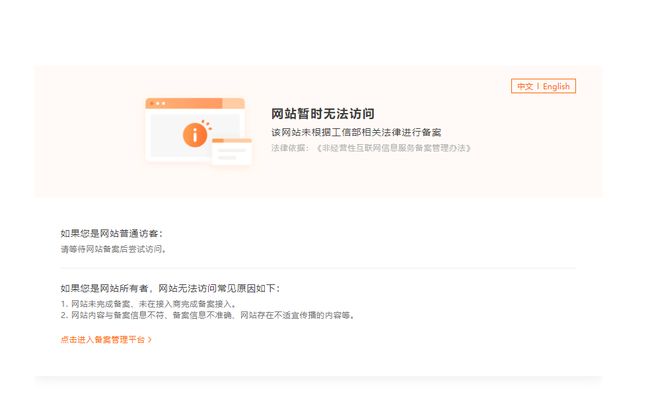
根据阿里云的提示做了备案,吐槽一下,审核的整个流程很麻烦,而且需要的信息真的是把你扒的干干净净,心里一万个***,目前我的域名还在审核中...
作者:木风同学
链接:https://juejin.cn/post/6908323868360835085
来源:掘金
著作权归作者所有。商业转载请联系作者获得授权,非商业转载请注明出处。